Каждый из нас когда-либо слышал о том, что дефрагментация жесткого диска (HDD) позволяет получить выигрыш в производительности. Что это — бабушкины сказки или реальный метод?
Большая часть нашего общества, будь то «айтишник» высокого класса или какой-нибудь Ваня семи лет от роду, знает: соблюдай несколько простых правил, и твой компьютер будет всегда нормально работать. К этим правилам относится также дефрагментация диска, которую мы начали выполнять с самого момента появления механических жестких драйвов. Однако помогает ли это действительно поддерживать компьютер в рабочем состоянии или дефрагментация — просто еще один миф из списка «что сделать с компьютером, чтобы он лучше работал»?
Готовимся к тесту
Для чистоты и безопасности эксперимента, я воспользовался программой VirtualBox. Я создал с помощью нее виртуальный раздел под управлением Windows XP SP3 размером 14,9 Гб. Далее я установил все обновления Windows, существующие на момент 8 февраля 2010 года. Затем установил пакет MS Office 2007 со всеми обновлениями и удалил его. Затем я скопировал множество фотографий на диск, потом часть убрал обратно.
Очень долгая дефрагментация Почему?
Удалил то, что осталось (всего задействовано около 2000 фото), затем снова установил MS Office 2007 и все обновления. Опять копировал фотографии на диск, опять удалил их. Далее я использовал программу Fragger, чтобы фрагментировать то место, что осталось (всего, по Fragger, диск фрагментирован на 5706 Мб). Затем я установил дефрагментаторы и сделал в VirtualBox резервную копию, чтобы у всех программ были одинаковые стартовые условия.
Теперь мне нужно было найти измеритель производительности для сравнения. После долгих поисков, я остановился на бесплатной программе HDTune. Несмотря на ограниченные функции в отличие от платных собратьев, программа выдаст нам те 4 параметра, которые нам нужны: Минимальная скорость чтения, Максимальная скорость чтения, Средняя скорость чтения и Среднее время отклика.
Я лично не замерял время каждой дефрагментации, потому что каждую из них я начинал перед сном и время было неважно. Забегая вперед, скажу, что, на мой взгляд, это безопаснее всего. Так как дефрагментация — это процесс, во время которого нежелательно пользоваться компьютером (а иногда и нельзя), и проводить который лучше всего где-то раз в месяц, лучше запускать его, когда вы, к примеру, куда-то уходите или ложитесь спать.
Перед самым стартом мне пришла в голову мысль: вдруг VirtualBox окажет влияние на результаты тестов? Я проверил, различается ли скорость чтения вне оболочки и внутри нее. На основе результатов я решил, что победитель тестов внутри оболочки будет проверен мною на моем HDD вне VirtualBox (который я уже недавно дефрагментировал программой MyDefrag), чтобы посмотреть, во-первых, улучшится ли что-нибудь и, во-вторых, будет ли разница внутри и вне (особенно после такой полномасштабной подготовки).
На момент теста версия VirualBox — 3.0.12r54655. Модель HDD — ST3250410AS с установленным Windows XP. Где нужно, я также укажу опции внутри программ для максимальной отдачи.
Как правильно делать дефрагментацию? Советы и рекомендации
Дефрагментаторы
- Windows XP Default Defragmenter
- MyDefrag 4.2.7
- Defraggler 1.16.165
- Puran Defrag Free 7.0
- Auslogics Defrag 3.1.2.90
- Vopt 9.21
Результаты внутри оболочки
Сначала я замерил «контрольные» значения. Их я получил сразу после установки Windows XP SP3 и всех обновлений. Они будут представлять значения на этапе «свежей» системы, через который все прошли и по которому скучают, как по давно утерянному брату. Результаты таковы:
Мин. Скорость (Мб/сек)
Макс. Скорость (Мб/сек)
Ср. Скорость (Мб/сек)
Ср. Время отклика (мсек)
Далее я замерил данные после всей моей работы по фрагментации созданного раздела. Обратите внимание, как сильно уменьшилась средняя скорость чтения.
Мин. Скорость (Мб/сек)
Макс. Скорость (Мб/сек)
Ср. Скорость (Мб/сек)
Ср. Время отклика (мсек)
В качестве эталона дефрагментации я взял встроенный в Windows XP дефрагментатор. Результаты оказались более чем впечатляющие. Данные оказались даже лучше, чем у «свежей» Windows XP. Это дало мне надежду, что другие программы справятся как минимум так же хорошо, ведь, если верить заявлениям разработчиков, все они превосходят встроенный в систему дефрагментатор.
Мин. Скорость (Мб/сек)
Макс. Скорость (Мб/сек)
Ср. Скорость (Мб/сек)
Ср. Время отклика (мсек)
Сторонние дефрагментаторы
Теперь, имея отличный набор образцов, я приступил к остальным тестам. После каждого восстановления, я дефрагментировал диск, перезагружал его и делал замеры. Сначала я проверил собственный дефрагментатор, который я использовал еще до начала тестов. Останется ли он моим любимым? Посмотрим.
Опции: Ежемесячная Дефрагментация.
Мин. Скорость (Мб/сек)
Макс. Скорость (Мб/сек)
Ср. Скорость (Мб/сек)
Ср. Время отклика (мсек)
Результаты удивляют. Такой большой прирост по сравнению со встроенным дефрагментатором во всем, кроме времени отклика (в этом параметре он в итоге оказался лучшим, слегка подпортив статистику сторонним программам).
Однако двинемся дальше. Следующая программа: Defraggler от Piriform. Опции: Сдвигать Большие Файлы в Конец Раздела.
Мин. Скорость (Мб/сек)
Макс. Скорость (Мб/сек)
Ср. Скорость (Мб/сек)
Ср. Время отклика (мсек)
Следующий кандидат был найден мною случайно во время серфинга по slickdeals.net. Puran Defrag — одна из тех программ, что сменили статус «платная» на «freeware». Я решил посмотреть, за что нам предлагали платить деньги. Опции: Оптимизировать Всю Систему при помощи Puran Intelligent Optimize.
Мин. Скорость (Мб/сек)
Макс. Скорость (Мб/сек)
Ср. Скорость (Мб/сек)
Ср. Время отклика (мсек)
Последующий тест я провел на программе, которую использовал еще до MyDefrag — Auslogics Defrag. Я сменил ее, потому что она показалась мне не такой быстрой. Подтвердит ли это тест? Опции: Удалить временные файлы перед дефрагментацией, Переместить системные файлы в начало раздела, Дефрагментация и оптимизация.
Мин. Скорость (Мб/сек)
Макс. Скорость (Мб/сек)
Ср. Скорость (Мб/сек)
Ср. Врем отклика (мсек)
Наконец, последнюю программу мне посоветовал форумчанин с Overclockers.com с ником C627627. Я никогда ранее не слышал про Vopt, но ее бесплатность убедила меня добавить ее в список тестов и проверить ее эффективность. Опции: Тесная компоновка, Переместить резервные файлы в начало раздела.
Мин. Скорость (Мб/сек)
Макс. Скорость (Мб/сек)
Ср. Скорость (Мб/сек)
Ср. Время отклика (мсек)
Результаты вне оболочки
Перед выполнением серии тестов, понимая, что сделает с моим диском многократное удаление-восстановление пятнадцатигигабайтных кусков жесткого диска, я запустил тест вне оболочки VirtualBox, чтобы проверить влияние тестов на мой HDD (помните, что я дефрагментировал свой диск ранее с помощью MyDefrag). Вот результаты:
Мин. Скорость (Мб/сек)
Макс. Скорость (Мб/сек)
Ср. Скорость (Мб/сек)
Ср. Время отклика (мсек)
Далее, как и планировалось, я решил проверить в действии победителя тестов — Defraggler. Опции те же, что и в оболочке. Вот результаты последнего запуска HDTune в рамках моего теста:
Мин. Скорость (Мб/сек)
Макс. Скорость (Мб/сек)
Ср. Скорость (Мб/сек)
Ср. Время отклика (мсек)
Видно, что, хоть и мизерный (кроме Мин. Скорости чтения — прирост здесь аж на 47,4 Мб/сек!), но эффект есть. Defraggler подтвердил свою победу!
Итоговая статистика

Мин. Скорость Чтения (выше — лучше)

Макс. Скорость Чтения (выше — лучше)

Ср. Скорость Чтения (выше — лучше)

Время Отклика (ниже — лучше)
Итоги
По результатам теста, в «бабушкиной сказке» есть солидная доля правды, ведь результат удивителен. Даже используя встроенный в Windows дефрагментатор, можно добиться огромного прироста производительности HDD.
Стоит, правда, отметить, что результаты на других машинах, реальных или виртуальных, могут отличаться. Но даже и так, я могу порекомендовать две сторонние программы, которые показали лучшие результаты с отличием лишь плюс-минус 0,1 Мб/сек.
Итак, мои поздравления, MyDefrag 4.2.7 и Piriform Defraggler 1.16.165!
- Скачать MyDefrag
- Скачать Piriform Defraggler
Последние отзывы к этой статье

Текущая оценка статьи: 3 из 5 баллов
Tutanhamon | 16 февраля 2014, 08:02 | Оценка: 4
Вообще автор прав, дефрагментация действительно помогает повысить производительность системы. Плюс ко всему меньше изнашивается жесткий диск, т.е. дольше живет.
Смотрите также:
- Почему не стоит покупать Office 2013 при наличии установленного Office 2010
- «Экранная камера» — простая программа для захвата видео с экрана компьютера
- «В охотку!» — эффективное изучение английского языка без скуки
- Carambis Registry Cleaner — простое средство для чистки реестра
- Carambis Driver Updater — инструмент для автоматического обновления драйверов
- Обновляем софт с помощью Carambis Software Updater Pro
Источник: www.cdmail.ru
Дефрагментация диска
Презентация рассказывает о том, с помощью каких программ можно поддерживать диск в порядке и о том, с помощью каких программ можно провести дефрагментацию.
Емельянова Вероника Владимировна
Описание разработки
Даже начинающим пользователям известно, что если не заботиться о своем компьютере, то рано или поздно он начнет «глючить» и выделывать всяческие неприятные фокусы. Это относится и к программному обеспечению, и к аппаратной начинке ПК.
Одним из способов содержать ваш компьютер в порядке является дефрагментация его жесткого диска, которую можно выполнять как средствами самой операционной системы, так и прибегнув к специально предназначенным для этого программам.
Физически жесткий диск представляет собой металлическую коробочку. В ней находятся все его устройства, главные из которых: пластины, расположенные на шпенделе, и головки, которые паря над пластинами, записывают на них информацию при помощи магнитного поля. Когда мы работаем на компьютере, шпендель вращается, подставляя головкам ту или иную поверхность пластин.
Для операционной системы жесткий диск – всего лишь набор кластеров и секторов. Сектор – минимальная логическая единица, которая может быть выделена для хранения файла.
Сектора объединяются в кластеры. У жестких дисков размер сектора составляет 512 байт, а размер кластера от 512 байт (содержит один сектор такого же размера) до 64 Кб (содержит 128 секторов по 512 байт).
Когда мы хотим записать файл на диск, Windows находит свободные кластеры и помечает их как занятые нашим файлом. Даже если в кластер будет записано не 512, а, к примеру, 200 байт информации, он все равно будет помечен как занятый.
Дальше в действие вступает механика жесткого диска, при помощи магнитного поля сохраняющая на диске нашу информацию. И всё бы хорошо, да только и мы, и сама операционная система постоянно вносим в файлы и папки изменения, создаем новые и удаляем старые. При этом новые данные могут быть записаны куда придется, даже на другой конец жесткого диска. В результате для доступа к одному и тому же файлу головкам приходится бегать по жесткому диску, чтобы найти его части, а мы получаем снижение скорости чтения/записи и тормозящую операционную систему. Кроме того, интенсивная работа головок неизбежно приближает момент выхода жесткого диска из строя.
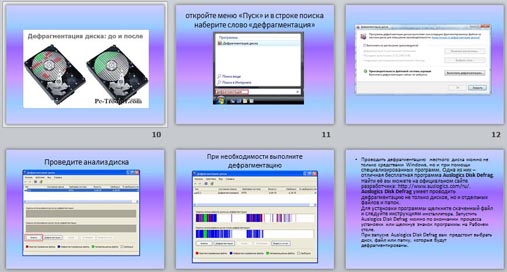
Говорят, что файл фрагментирован, т.е. его части находятся не в рядом расположенных секторах, а как попало разбросаны по диску.
Главным оружием в борьбе с фрагментацией файлов служат программы-дефрагментаторы. Их довольно много, но суть их работы одна. В процессе анализа жесткого диска создается карта размещения файлов по кластерам, после чего осуществляется перемещение фрагментированных файлов на свободное пространство таким образом, чтобы весь файл оказался в последовательно расположенных кластерах.
Содержимое разработки

Урок в 8 классе по информатике и ИКТ
Выполнила Емельянова В.В., учитель информатики МБОУ Гимназия №24 г.Междуреченска

Даже начинающим пользователям известно, что если не заботиться о своем компьютере, то рано или поздно он начнет «глючить» и выделывать всяческие неприятные фокусы. Это относится и к программному обеспечению, и к аппаратной начинке ПК.
Одним из способов содержать ваш компьютер в порядке является дефрагментация его жесткого диска, которую можно выполнять как средствами самой операционной системы, так и прибегнув к специально предназначенным для этого программам.

Физически жесткий диск представляет собой металлическую коробочку. В ней находятся все его устройства, главные из которых: пластины, расположенные на шпенделе, и головки, которые паря над пластинами, записывают на них информацию при помощи магнитного поля. Когда мы работаем на компьютере, шпендель вращается, подставляя головкам ту или иную поверхность пластин.


Для операционной системы жесткий диск – всего лишь набор кластеров и секторов. Сектор – минимальная логическая единица, которая может быть выделена для хранения файла.
Сектора объединяются в кластеры. У жестких дисков размер сектора составляет 512 байт, а размер кластера от 512 байт (содержит один сектор такого же размера) до 64 Кб (содержит 128 секторов по 512 байт).

Когда мы хотим записать файл на диск, Windows находит свободные кластеры и помечает их как занятые нашим файлом. Даже если в кластер будет записано не 512, а, к примеру, 200 байт информации, он все равно будет помечен как занятый.

Дальше в действие вступает механика жесткого диска, при помощи магнитного поля сохраняющая на диске нашу информацию. И всё бы хорошо, да только и мы, и сама операционная система постоянно вносим в файлы и папки изменения, создаем новые и удаляем старые. При этом новые данные могут быть записаны куда придется, даже на другой конец жесткого диска. В результате для доступа к одному и тому же файлу головкам приходится бегать по жесткому диску, чтобы найти его части, а мы получаем снижение скорости чтения/записи и тормозящую операционную систему. Кроме того, интенсивная работа головок неизбежно приближает момент выхода жесткого диска из строя.

Говорят, что файл фрагментирован , т.е. его части находятся не в рядом расположенных секторах, а как попало разбросаны по диску.
Главным оружием в борьбе с фрагментацией файлов служат программы- дефрагментаторы . Их довольно много, но суть их работы одна. В процессе анализа жесткого диска создается карта размещения файлов по кластерам, после чего осуществляется перемещение фрагментированных файлов на свободное пространство таким образом, чтобы весь файл оказался в последовательно расположенных кластерах.

- Дефрагментация призвана помочь нашему жесткому диску и операционной системе собрать все части файла в кучу и расположить их рядышком. В результате такой процедуры увеличивается скорость работы операционной системы и снижается нагрузка на головки, т.к. им больше не нужно скакать туда-сюда в поисках нужного фрагмента файла, что увеличивает срок службы жесткого диска.


откройте меню «Пуск» и в строке поиска наберите слово «дефрагментация»
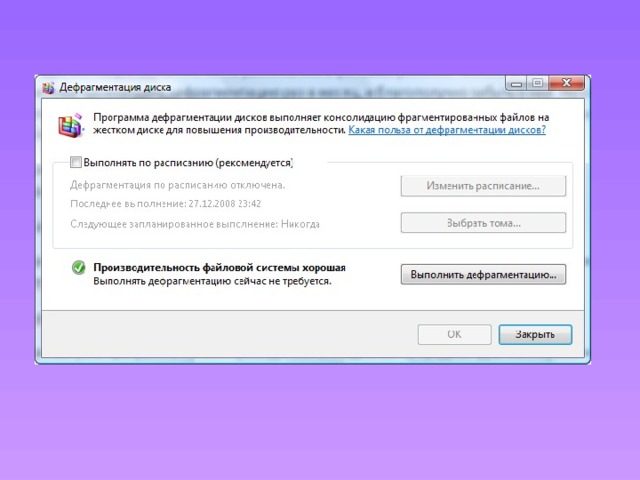
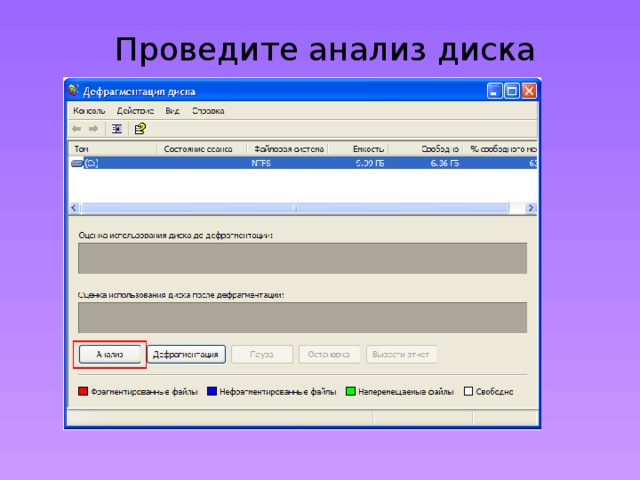
Проведите анализ диска
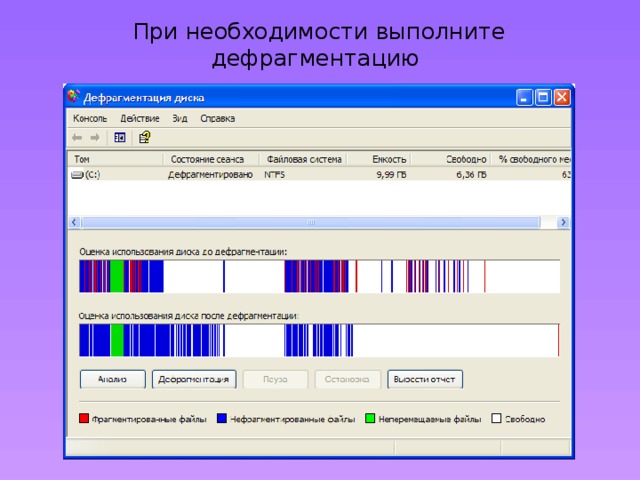
При необходимости выполните дефрагментацию

- Проводить дефрагментацию жесткого диска можно не только средствами Windows, но и при помощи специализированных программ. Одна из них – отличная бесплатная программа Auslogics Disk Defrag . Найти её вы можете на официальном сайте разработчика: http://www.auslogics.com/ru/. Auslogics Disk Defrag умеет проводить дефрагментацию не только дисков, но и отдельных файлов и папок. Для установки программы щелкните скаченный файл и следуйте инструкциям инсталлятора. Запустить Auslogics Disk Defrag можно по окончании процесса установки или щелкнув значок программы на Рабочем столе. При запуске Auslogics Disk Defrag вам предстоит выбрать диск, файл или папку, которые будут дефрагментированы.
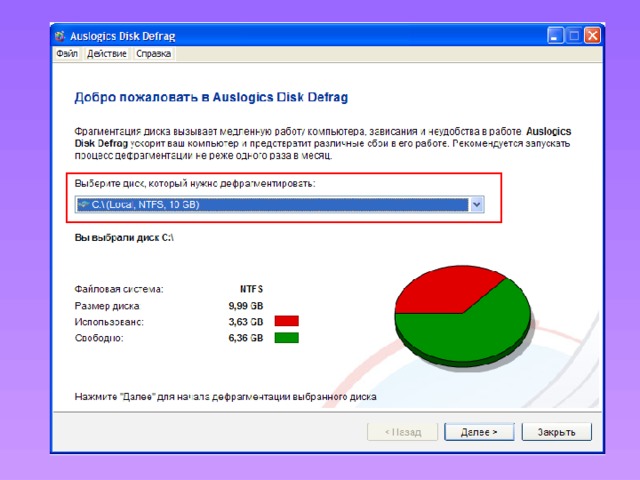
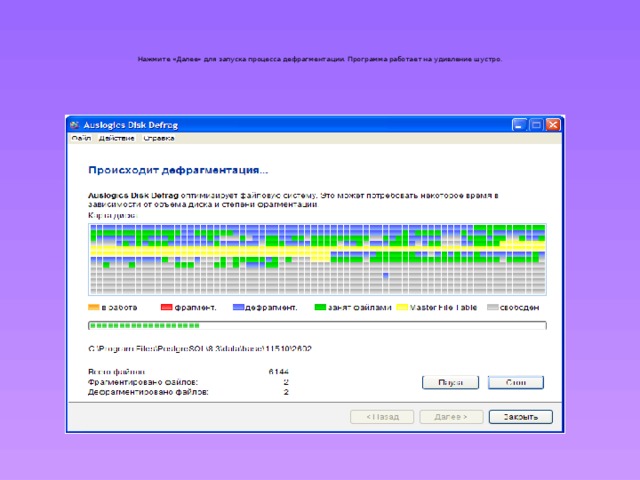
Нажмите «Далее» для запуска процесса дефрагментации. Программа работает на удивление шустро.

В заключение хочется предостеречь от некоторых распространенных в интернете заблуждений:
- дефрагментация не уничтожает вирусы;
- дефрагментацию не нужно делать каждую неделю, от этого компьютер не станет быстрее;
- дефрагментация и форматирование жесткого диска – абсолютно разные вещи, последнее – это доподлинное стирание с диска всей информации;
- флешки, CD и DVD диски не нужно дефрагментировать;
- нормальный «здоровый» жесткий диск от дефрагментации не полетит, как и установленная на нем операционная система;
- дефрагментация не является проверкой ошибок на жестком диске и их исправлением;
- не нужно производить дефрагментацию после установки каждой новой программы.

-82%
Источник: videouroki.net
Дефрагментация диска что это такое и как делать
Приветствую Вас, уважаемый посетитель блога PenserMen.ru. Каждый пользователь ПК рано или поздно сталкивается c таким понятием как дефрагментация диска. Но далеко не каждый знает, что это такое. Еще меньший процент пользователей активно пользуется этим. В этой статье мы подробно поговорим, что же такое дефрагментация, зачем она нужна, да и вообще нужна ли?
Сам по себе этот термин означает процесс, обратный слову «фрагментация». Фрагментация означает – «что-то целое разбить, разделить на фрагменты (части)». Слово «дефрагментация» описывает процесс собирания фрагментов (частей) в единое целое. Надеюсь, в этом разобрались. Теперь применим этот термин к нашему компьютеру.

Понятие фрагментации диска для ПК
Вот что нам говорит справочная система Windows по этому поводу:

Таким образом, когда происходит запись файла на диск, то эта запись делается в свободные сектора на жестком диске. Если же он не умещается в свободной части, то делится (фрагментируется) и записывается частями. Когда же пользователь запускает данный файл, то система сначала ищет все его фрагменты, только затем выдает результат пользователю.
Чем больше запускаемый файл фрагментирован, тем дольше система затрачивает время на поиск всех его фрагментов. Чем больше общее число фрагментированных файлов, тем медленнее работает система, т.к. находясь в оперативной памяти, система активно пользуется жестким диском: располагает на нем временные файлы, загружает драйвера и программы.
Таким образом, при большой фрагментации одного или нескольких файлов общее быстродействие может значительно уменьшиться. Это отражается, как на загрузке операционной системы Windows (вместо положенных 15-30 секунд в зависимости от мощности компьютера, система загружается 1,5-2, а то и более минут), завершение её работы , так и на открытии каких-либо конкретных файлов: текстов, музыки, графики, видео, запуск какой-либо программы.
Перед фрагментацией файлов во время записи или удаления, копирования или перемещения бессильны компьютеры любой мощности и производительности, т.к. процесс их записи на жесткий диск одинаков для всех моделей, независимо от мощности и скорости работы. Поэтому, если вы вдруг обнаружили, что ваш ПК работает уже не особо «шустро», как бывало раньше, то первым делом проверяйте фрагментацию файлов.
На самом деле причин, вызывающих замедление в работе компьютера много и о них Вы можете почитать на моём блоге, например, здесь. Но фрагментация, как причина замедления работы компьютера, по статистике стоит если не на первом и не на втором, то уж точно на третьем месте.
Не каждый пользователь ПК знает о том, что описывается в данной статье касательно дефрагментации. Поэтому этот процесс, как средство борьбы с замедлением работы компьютера не используется. Пользователь пытается «разогнать» его другими всевозможными, нужными и крайне полезными способами.
Но без дефрагментации все эти способы не дадут нужного эффекта. Общая производительность системы прибавится незначительно. Она вновь и вновь будет собирать фрагментированные файлы, и выдавать пользователю. Поэтому дефрагментация – важный инструмент для увеличения производительности компьютера.
Дефрагментация диска средствами Windows
Операционная система Windows содержит в своем «арсенале» системную программу дефрагментации жестких дисков. Чтобы ее вызвать, необходимо зайти в «Мой Компьютер», щелкнуть правой кнопочкой мышки на любом локальном диске, выбрать “Свойства” и в появившемся окне зайти на вкладку (закладку) «Сервис», и нажать на кнопку «Выполнить дефрагментацию…», которая находится в разделе «Дефрагментация диска».

Данная программа находится во всех семействах операционной системы Windows. С ней можно работать и из командной строки, но результат и принципы работы те же. В открывшемся окне программы «Дефрагментация диска» на панели меню нажимаем «Справка» – «Вызов справки», и находим всю необходимую информацию по работе с ней. Хотя никаких сложностей в её использовании возникнуть не должно.
В том же окне программы дефрагментации выбираем необходимый локальный диск, нажимаем на кнопку «Анализ». Программа проанализирует процент фрагментации вашего локального диска и в конце предложить вариант выбора: фрагментировать или нет.

Также вся информация, собранная во время анализа, будет доступна, если нажать на кнопку «Вывести отчет». В отчете Вы увидите список наиболее фрагментированных файлов. Сравните: на самом ли деле они открываются «с трудом»? Даже если программа не рекомендует Вам дефрагментировать Ваш локальный диск, Вы все равно можете сделать это, просто нажав на кнопку «Дефрагментация»
Учтите, что этот процесс может занять продолжительное время. Это зависит от мощности вашего компьютера, объема дефрагментируемого локального диска, и количества фрагментированных файлов.
Кратко о программе TuneUp Utilities
Помимо стандартной программы дефрагментации диска, которая входит в системные утилиты Windows, существуют также программы сторонних производителей. Они в свою очередь предлагают разные виды дефрагментации: быструю и полную. Например, справочная система программы TuneUp Utilities так описывает эти процессы:

Поэтому для увеличения быстродействия компьютера можно, а может быть даже нужно пользоваться подобными приложениями, как TuneUp Utilities. Хотя на этот счёт существуют разные мнения.
После каких действий желательно проводить дефрагментацию диска
Таким образом, как мы узнали из данной статьи, дефрагментация – крайне важный инструмент в повышении производительности вашего компьютера. Рекомендуется проводить её для локальных дисков в следующих случаях:
- Чистая установка Windows, либо обновление, восстановление;
- Установка любого приложения, программы, игры;
- Копирование на локальный диск большого объема информации (от 512 Мб и выше);
- Перемещение с места на место информации (например с локального диска С: на локальный диск D:)
- Удаление информации.
В этих случаях обязательно выполнения анализа состояния фрагментации диска (о чем писалось выше). Чаще всего после выполнения любого из вышеперечисленных действий анализ покажет, что необходимо дефрагментировать локальный диск. В других случаях, если Вы ничего не копировали, не устанавливали, не меняли операционную систему Windows, рекомендуется выполнять дефрагментацию для компьютеров в домашнем использовании не реже 1 раза в месяц, для офисного использования – не реже 1 раза в неделю.
Уже после первой в жизни вашего компьютера дефрагментации диска, Вы увидите существенный прирост его производительности. Поддерживайте фрагментацию ваших файлов в допустимых нормах, и ваш ПК будет долго радовать Вас своей производительностью!
Удачи Вам! До скорых встреч на страницах блога PenserMen.ru.
Источник: pensermen.ru